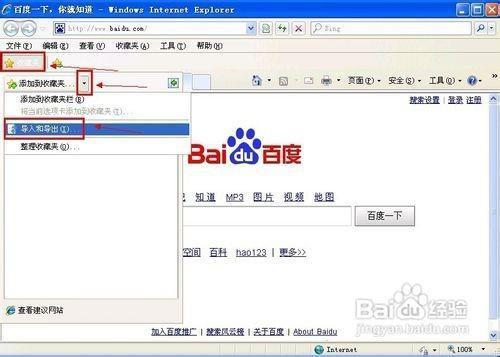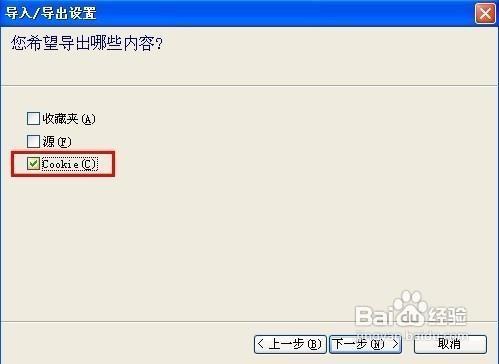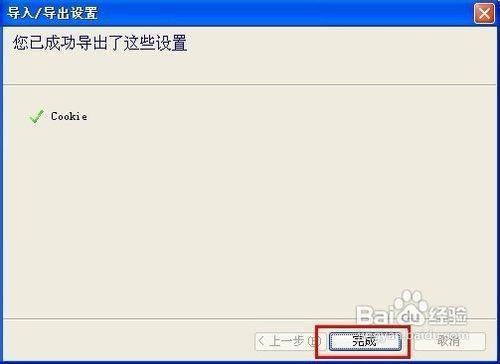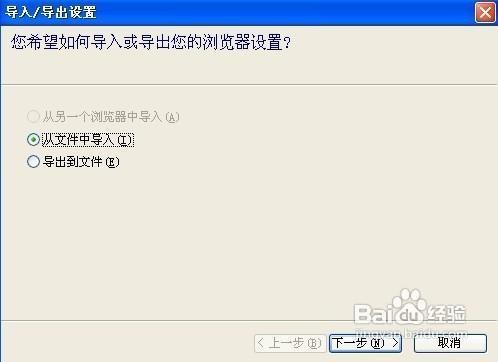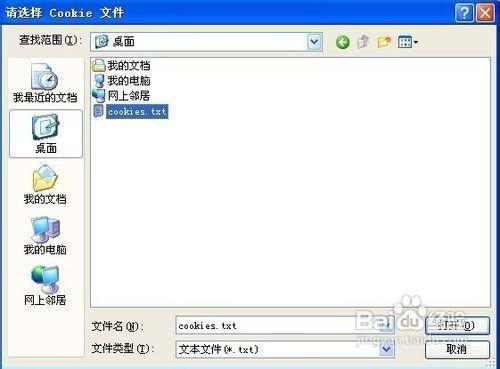怎样导出或导入Cookie
08-26
导出Cookie1打开IE浏览器,单击左上角的“收藏夹”按钮,打开的下拉列表框单击“添加到收藏夹”的三角箭头按钮,弹出的菜单单击“导入和导出”命令
2打开导入/导出设置界面,选择“导出到文件”,单击“下一步”继续
3勾选“Cookie”复选框,单击“下一步”继续
4单击“浏览”按钮,选择保存Cookie文件的路径,单击“保存”按钮
5此时“在键入文件路径或浏览到文件”文本框中可以看到已经改成我们想要保存的路径,单击“导出”按钮
6成功导出Cookie内容,单击“完成”按钮退出设置界面
导入Cookie1第一步与导出Cookie设置的步骤相同,然后在打开的导入/导出设置界面选择“从文件中导入”,单击“下一步”继续
2在该界面将“Cookie”项打勾,单击“下一步”继续
3单击“浏览”按钮,找到导出的Cookie文件位置,然后选中该文件,单击“打开”按钮
4返回“您希望从何处导入Cookie”界面,单击“导入”按钮
5成功导入Cookies信息后单击“完成”按钮退出导入向导